알아야 할 사항
- Android에는 모바일 앱을, PC에는 클라이언트 소프트웨어를 설치해야 합니다.
- 개발자 모드를 켜고 설정> 개발자 옵션> USB 디버깅에서 USB 디버깅을 활성화합니다. .
- 무선 연결을 위해서는 PC와 휴대폰이 동일한 Wi-Fi 네트워크에 연결되어 있어야 합니다.
이 문서에서는 Android 휴대전화를 컴퓨터에서 웹캠으로 사용하는 방법을 설명합니다.
많은 랩톱, 태블릿 및 2-in-1 컴퓨터에 웹캠이 내장되어 있지만 데스크탑 컴퓨터는 그렇지 않습니다. 즉, 웹캠을 별도로 구입하거나 유사한 장치를 사용하여 임시 비디오 카메라를 설정해야 합니다. 한 가지 방법은 스마트폰과 내장 카메라를 사용하는 것입니다.
전화기를 컴퓨터의 웹캠으로 사용할 수 있습니까?
유선 또는 무선 연결을 사용하여 Android 휴대폰을 컴퓨터에 연결할 수 있습니다. 그러면 컴퓨터에서 휴대폰의 카메라에 액세스할 수 있습니다. 또한 기기의 전면 또는 후면 카메라 중에서 선택할 수 있습니다.
- 유선 연결을 사용하려는 경우 휴대전화와 컴퓨터를 연결하는 적절한 USB 코드가 필요합니다.
- 무선 연결을 사용할 계획이라면 전화와 컴퓨터가 동일한 네트워크에 연결되어 있는지 확인해야 합니다.
- 휴대전화와 컴퓨터 모두에 앱을 설치해야 합니다.
이 기사에서는 Android 휴대전화만 다루지만 iPhone을 웹캠으로 사용할 수도 있습니다.
앱 없이 내 Android 휴대폰을 웹캠으로 사용하려면 어떻게 해야 합니까?
안타깝게도 타사 앱을 사용하지 않고 컴퓨터와 Android 휴대전화 간에 안정적인 연결을 설정할 수 있는 방법은 없습니다.
좋은 소식은 휴대전화를 연결할 때 여러 가지 옵션이 있다는 것입니다. 대부분의 앱은 무선 연결을 사용하므로 휴대전화와 컴퓨터가 동일한 Wi-Fi 네트워크에 있어야 하지만 일부 앱에서는 USB 케이블을 연결하여 연결할 수도 있습니다.
유선 USB 연결을 통해 휴대폰을 웹캠으로 사용하는 방법
호환되는 USB 케이블을 사용하여 휴대폰을 컴퓨터에 연결하면 카메라 피드에 액세스할 수 있습니다. USB 케이블을 사용하면 모바일 장치에 계속 전원이 공급됩니다.
휴대전화 및 컴퓨터 준비
시작하기 전에 몇 가지 주의할 사항이 있습니다.
- 휴대전화에서 Android용 개발자 모드를 활성화하고 Android용 USB 디버깅을 켜야 합니다.
- 컴퓨터가 웹캠이나 카메라로 인식하도록 속이는 앱을 휴대전화에 설치해야 합니다.
- 컴퓨터에 클라이언트 소프트웨어도 설치해야 합니다.
사용을 권장하는 앱은 DroidCam입니다.
Android용 DroidCam 다운로드데스크톱용 DroidCam 다운로드DroidCam에는 무료 및 유료 버전이 있습니다. 무료 버전은 저품질 비디오 연결을 허용하지만 제대로 작동합니다.
DroidCam으로 전화기를 유선 USB 웹캠으로 사용하는 방법
모든 설정이 완료되었으므로 이제 Android 휴대전화를 연결하여 유선 USB 웹캠으로 사용할 수 있습니다.
컴퓨터에서 휴대전화 카메라에 액세스하는 방법은 다음과 같습니다.
-
Android 휴대전화의 설정 에서 USB 디버깅이 켜져 있는지 확인합니다.> 개발자 옵션 > USB 디버깅 .
-
휴대폰에서 DroidCam 모바일 앱을 엽니다. 장치 카메라와 마이크에 액세스할 수 있는 권한을 요청합니다. 허용 을 탭합니다. 두 프롬프트 모두에 대해.

-
이전 컴퓨터와 휴대전화를 연결하려면 앱의 오른쪽 상단에 있는 카메라 아이콘을 탭하고 전면 을 선택하십시오. 전면 카메라용. 이렇게 하지 않으면 연결이 활성화되었을 때 후방 카메라가 보입니다.
-
컴퓨터에서 DroidCam 클라이언트 소프트웨어를 시작한 다음 호환되는 USB 케이블을 휴대폰과 PC에 연결합니다. USB 디버깅 허용에 대한 권한을 요청하는 알림 팝업이 휴대폰에 표시됩니다. 허용을 탭합니다. .

-
데스크탑 애플리케이션에서 USB 아이콘을 클릭하여 USB 케이블로 전화기를 연결합니다. 또한 동영상 옆의 상자가 및 오디오 체크되어 있습니다.
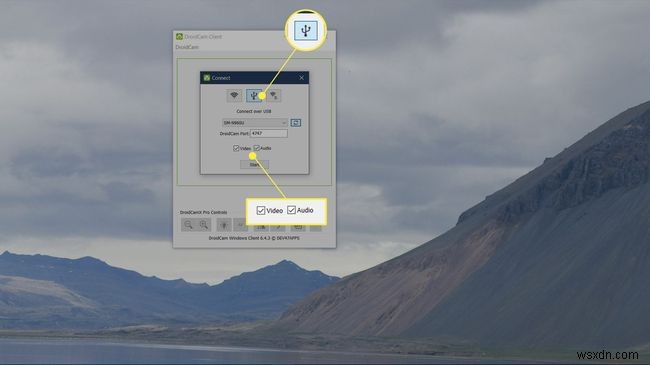
-
연결 필드에 장치 이름이 표시되어야 합니다. 표시되지 않으면 새로 고침 버튼을 누른 다음 드롭다운에서 선택해야 할 수 있습니다. 준비가 되면 시작을 클릭합니다. .
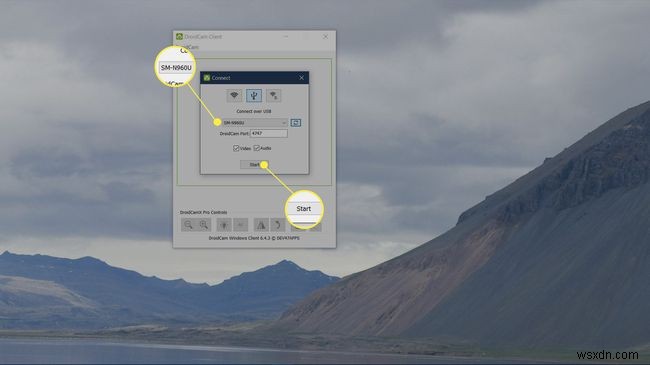
-
응용 프로그램이 동기화되는 데 몇 초가 걸릴 수 있지만 연결에 성공하면 컴퓨터에 카메라 피드가 표시되어야 합니다.

연결되면 컴퓨터에 휴대폰의 카메라 피드가 계속 표시되며 비디오 앱에서 카메라를 선택할 수 있습니다. 전원을 절약하기 위해 휴대전화의 디스플레이가 결국 꺼지지만 카메라 피드는 활성 상태로 유지됩니다.
Zoom과 같은 회의 또는 화상 채팅 도구를 시작하기 전에 항상 DroidCam 모바일 앱 및 소프트웨어를 실행하고 피드를 연결해야 합니다. 그렇지 않으면 회의 소프트웨어가 외부 카메라를 인식하지 못합니다.
무선 연결(Wi-Fi)을 통해 휴대폰을 웹캠으로 사용하는 방법
동일한 응용 프로그램을 사용하여 홈 Wi-Fi 네트워크를 통해 휴대폰을 컴퓨터에 연결할 수도 있습니다. 물론 컴퓨터와 휴대전화가 동일한 네트워크에 연결되어 있어야 합니다.
DroidCam을 사용하여 휴대폰을 무선으로 연결하는 방법
USB 케이블이나 유선 연결을 사용하고 싶지 않다면 Wi-Fi를 통해 항상 컴퓨터와 휴대폰을 무선으로 동기화할 수 있습니다. 두 장치 모두 동일한 로컬 네트워크에 연결되어 있어야 합니다.
휴대전화의 카메라 피드를 컴퓨터에 표시하는 방법은 다음과 같습니다.
USB(유선)를 통해 연결하든 무선으로 연결하든 1-3단계는 거의 동일합니다. 앱에 카메라와 마이크에 대한 액세스 권한을 부여하는 경우와 같이 이미 수행했다면 이 과정을 반복하지 않아도 됩니다.
-
항상 DroidCam 모바일 애플리케이션을 먼저 시작하십시오. 요청하는 경우 앱에 카메라와 마이크에 액세스할 수 있는 권한을 부여합니다. 허용 을 탭합니다. 두 프롬프트 모두에 대해. 이전에 이미 이 작업을 수행했다면 다시 수행할 필요가 없으며 이 단계를 건너뛸 수 있습니다.

-
이전 Wi-Fi 연결을 설정하려면 앱의 오른쪽 상단에 있는 카메라 아이콘을 탭하고 전면 을 선택하십시오. 전면 카메라용. 이렇게 하지 않으면 연결이 활성화되었을 때 후방 카메라가 보입니다.

-
DroidCam 데스크톱 클라이언트를 시작합니다. 첫 번째 옵션(Wi-Fi 아이콘)을 선택된 상태로 둡니다.
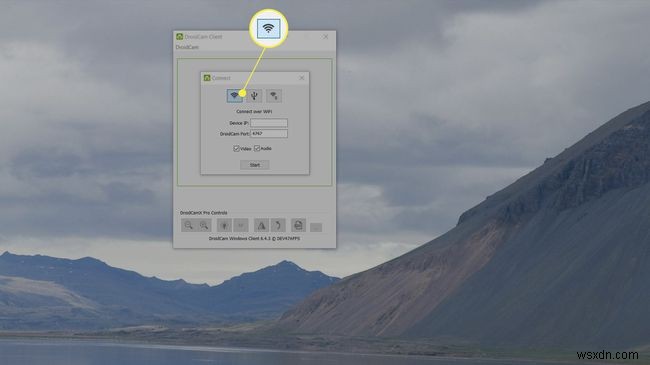
-
휴대전화의 모바일 앱에 WiFi IP라는 레이블이 붙은 IP 및 포트 정보가 표시됩니다. 및 DroidCam 포트 . PC 클라이언트의 해당 필드에 표시된 대로 정확하게 정보를 입력하십시오. 비디오 및 오디오 필드도 선택되어 있는지 확인하십시오. 그런 다음 연결할 준비가 되면 시작을 클릭합니다.
-
응용 프로그램이 동기화되는 데 몇 초가 걸릴 수 있지만 연결에 성공하면 컴퓨터에 카메라 피드가 표시되어야 합니다.
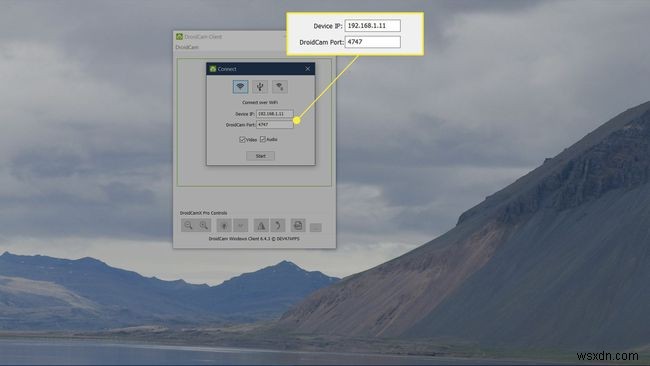
연결되면 컴퓨터에 휴대폰의 카메라 피드가 계속 표시되며 비디오 앱에서 카메라를 선택할 수 있습니다. 전원을 절약하기 위해 휴대전화의 디스플레이가 결국 꺼지지만 카메라 피드는 활성 상태로 유지됩니다.
동영상이 안정될 수 있도록 스마트폰을 스탠드에 받쳐주세요! 더 나은 조명을 설치하거나 셀카 링 조명을 사용하는 것도 고려할 수 있습니다.
자주하는 질문- 휴대전화를 Twitch의 웹캠으로 어떻게 사용합니까?
Android 기기에서 CamON Live Streaming 앱을 다운로드한 다음 앱을 실행하고 사용하려는 카메라를 선택한 다음 피드 품질을 선택합니다. 브라우저나 미디어 소스를 사용하여 피드를 방송 소프트웨어로 가져온 다음 방송 소프트웨어의 지시를 따릅니다.
- iPhone을 웹캠으로 사용하려면 어떻게 합니까?
iPhone을 웹캠으로 사용하려면 EpocCam 앱을 iPhone에 다운로드한 다음 앱을 실행하고 마이크와 카메라에 액세스하도록 허용해야 합니다. Mac의 경우 Mac App Store에서 EpocCam 앱을 다운로드한 다음 앱을 실행합니다. Mac과 iPhone이 동일한 Wi-Fi 네트워크에 있는지 확인하십시오. 자동으로 연결되고 Mac에서 iPhone의 라이브 피드를 볼 수 있습니다.
